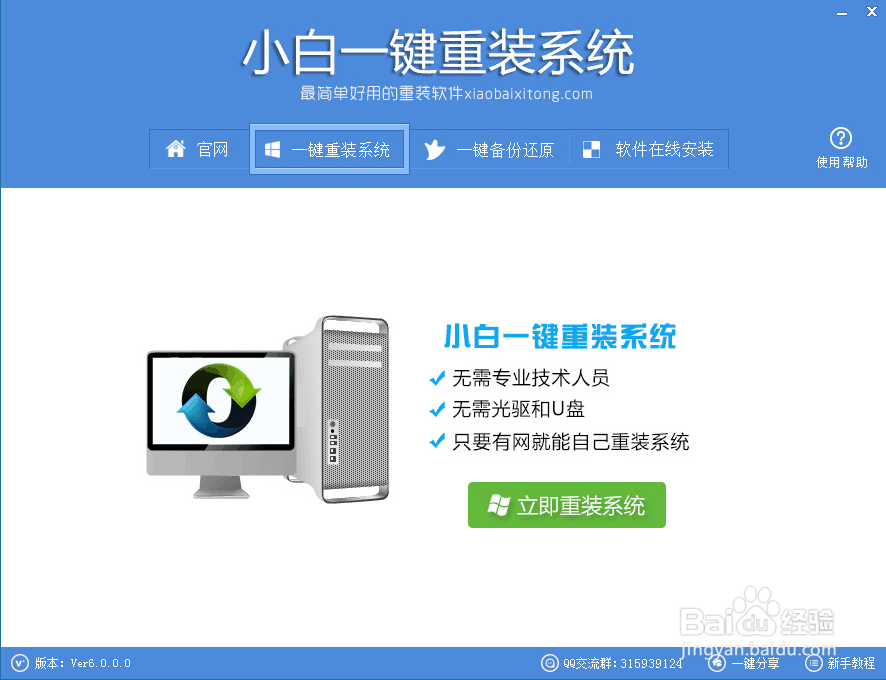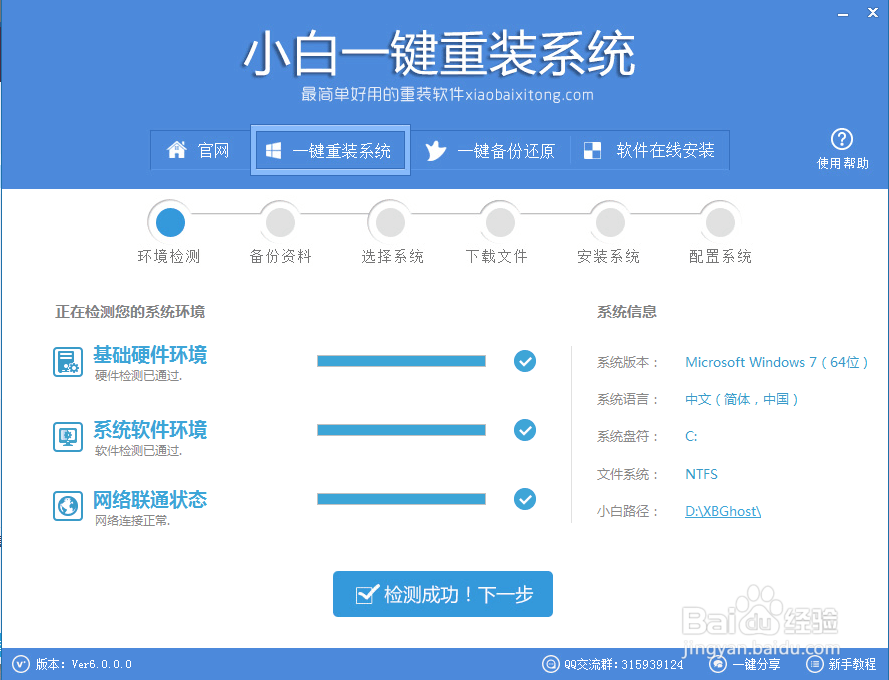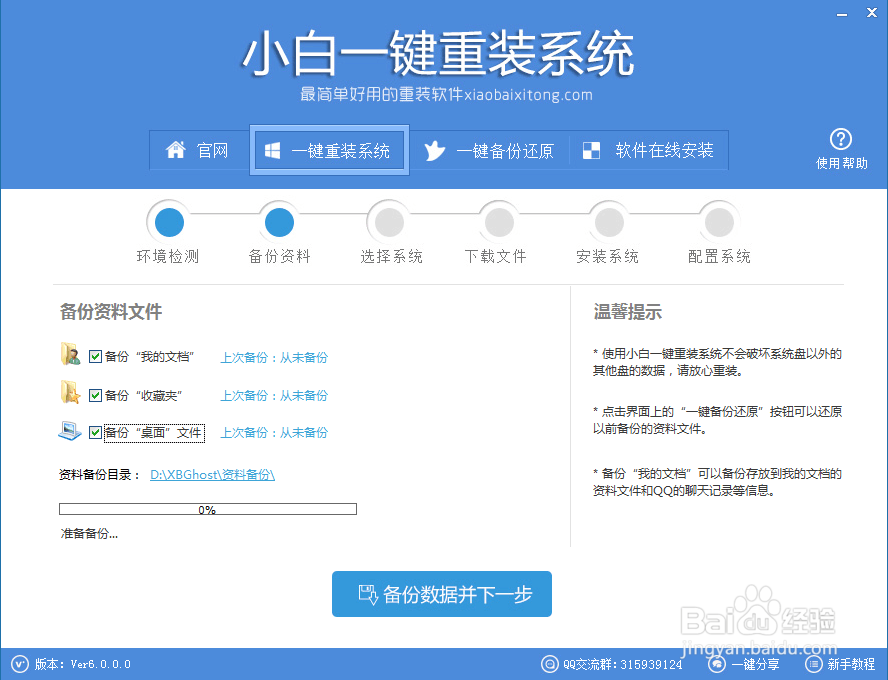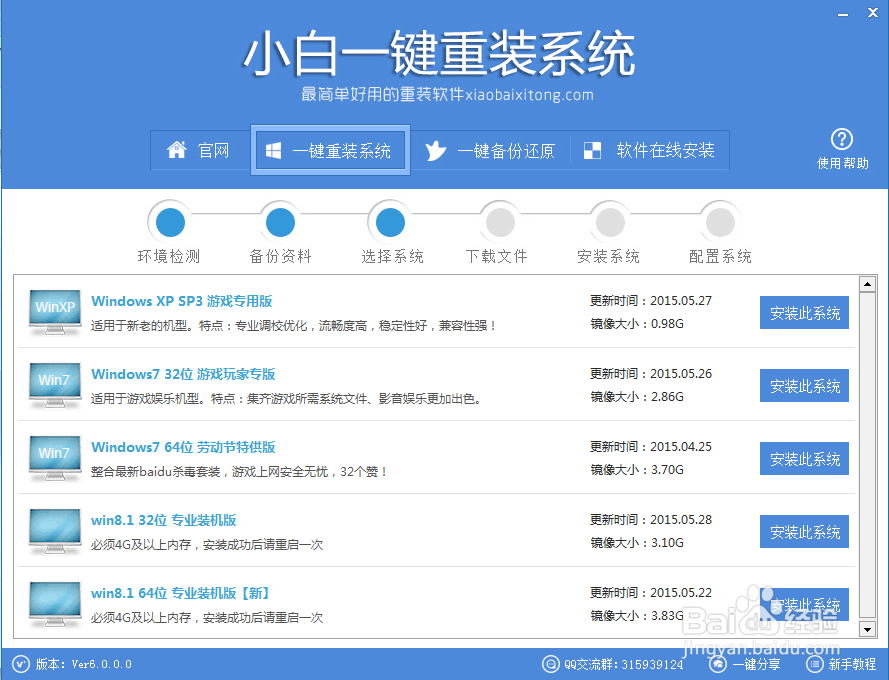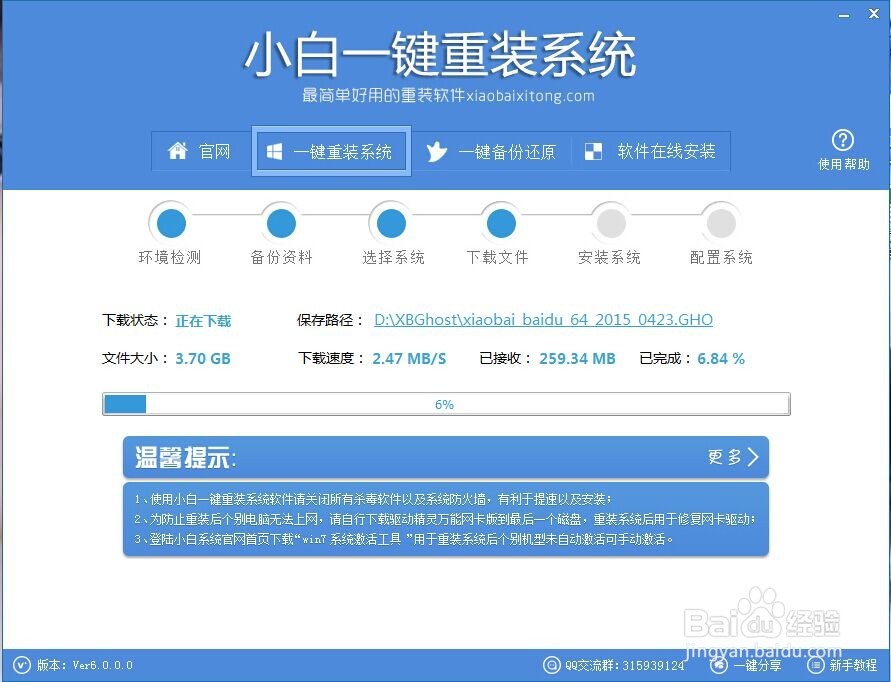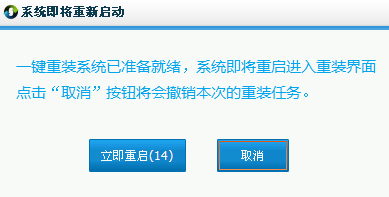电脑如何重装系统|重装系统一键搞定
1、第一步,下载好小白一键重装系统工具,打开然后点击“立即重装系统”按钮
2、第二步,检测电脑的软硬件环境和网络情况,这个步骤是自动的
3、第三步,备份电脑电脑桌面以及收藏夹等C盘文件资料,勾选之后点击备份即可
4、在这里,也是最重要的一个步骤,就是选择你需要安装的系统版本,然后进行安装
5、开始下载之后,我们可以从界面中时刻了解下载的进度,下载的速度跟亲们的网速有着密切联系哦,请大家耐心等待哈
6、在弹出这个提示框,选择确认重启,电脑就会自动安装的
7、为了方便用户,打开软件选择顶部的“一键备份还原”按钮可以直接进入到备份还原界面,左侧橙色的的为备份以及还原,备份数据后重装完系统,再通过一键还原即可将重装前C盘的一些数据还原会相应的目录以及桌面上;
8、系统备份还原:上图右侧的绿色部分为系统Ghost的备份与棵褶佐峨还原按钮,通过“立即备份”按钮可以将当前的系统备份到“XB镟搞赃呓Ghost/OSBAK”目录的以XbOSBak.GHO命名保存。【小白一键还原系统】功能,可以在系统奔溃后无法进入桌面的时候一键还原到之前备份系统的状态
声明:本网站引用、摘录或转载内容仅供网站访问者交流或参考,不代表本站立场,如存在版权或非法内容,请联系站长删除,联系邮箱:site.kefu@qq.com。